问题描述:
今天业务同事来询问为什么在Power BI报告中的表格可视化组件中,展示的网站地址无法点击跳转到相关网站?如何才能使表格中的网站地址实现超链接功能,通过点击跳转的相应的网站?
解决方案:
目前Power BI是支持在报告使用超链接功能的,不过需要对表格中的网站信息进行URL的类型识别,识别后才能开启超链接功能。
给同事讲述如何操作后,整理一下分享给大家,请follow下面步骤操作:
1,通过Power BI Desktop导入Excel版本测试数据; Excel数据源样例如下:
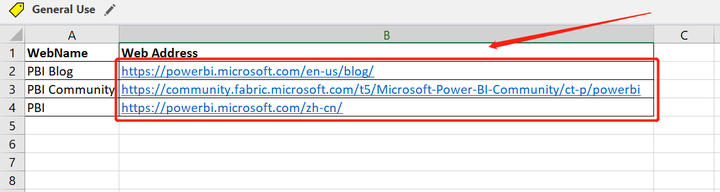
2,点击【Home】 -> 【Table View】;
2,点击【Home】 -> 【Table View】;
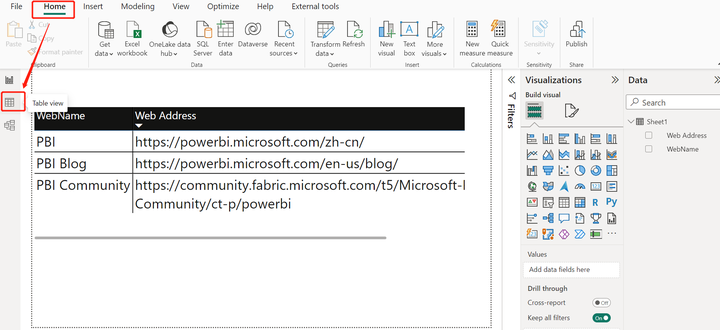
3, 点击【Web Address】字段 -> 【Data Category】-> 【Web URL】-> 【Report View】;
3, 点击【Web Address】字段 -> 【Data Category】-> 【Web URL】-> 【Report View】;
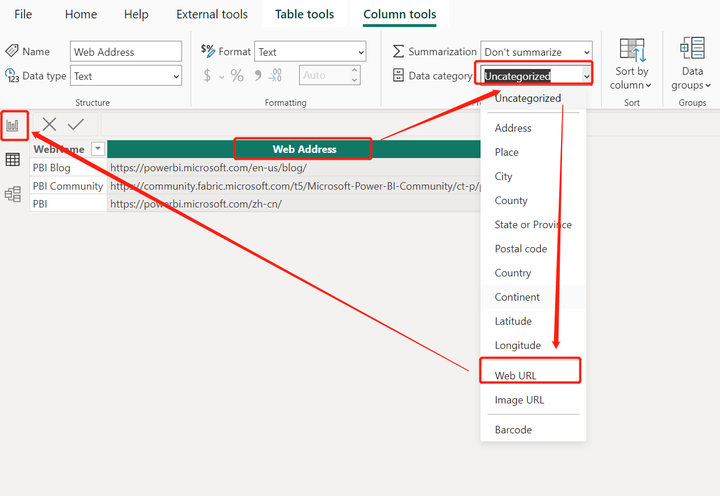
4, 在展示区可以看到Table 表中 【Web Address】中的网站地址全部变为超链接形式;
4, 在展示区可以看到Table 表中 【Web Address】中的网站地址全部变为超链接形式;
- 在编辑状态,可以通过 "Ctrl" + "左键点击",实现页面跳转;
- 在阅读状态,直接 "左键点击",实现页面跳转;
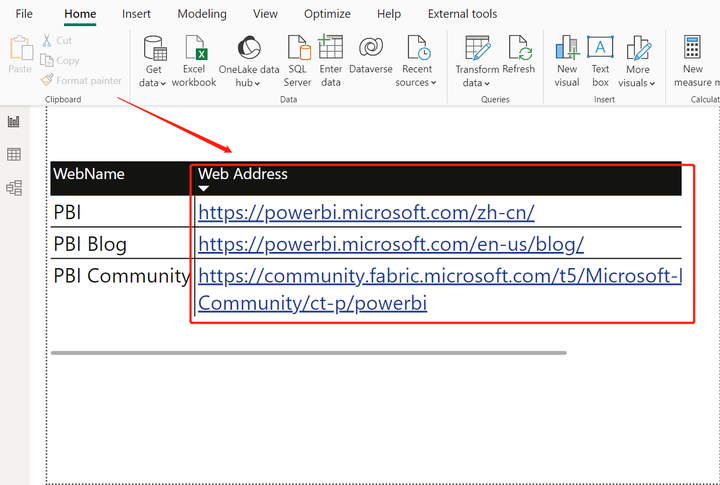
5, (优化进阶1)如果觉得显示网站地址太长不美观,可以只显示链接图标;
点击Table表 -> 【Format visual】-> 【URL Icon】-> 【Values】-> 【On】
这样是不是简洁漂亮很多?
5, (优化进阶1)如果觉得显示网站地址太长不美观,可以只显示链接图标;
点击Table表 -> 【Format visual】-> 【URL Icon】-> 【Values】-> 【On】
这样是不是简洁漂亮很多?
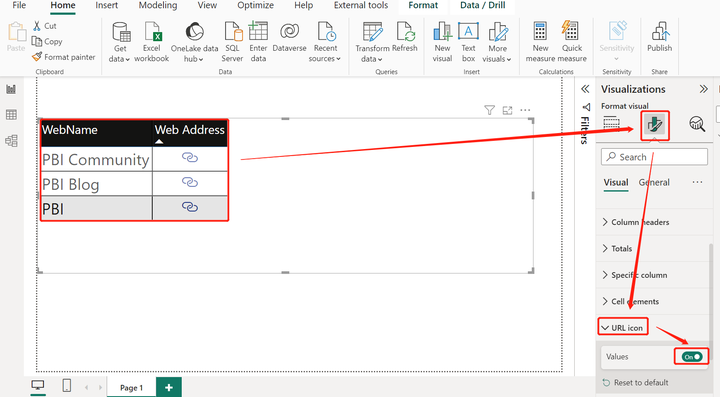
6, (优化进阶2)有同学反馈还是觉得不美观。我们还可以继续美化,把超链接地址与网站名字结合,仅显示带有超链接功能的网站名字;
点击Table表 -> 取消Sheet1表【Web Address】列 -> 【Format visual】-> 【Cell elements】-> 【WebName】-> 【Web URL】-> 【On】-> 选择【Web Address】列作为URL内容 -> 【OK】
6, (优化进阶2)有同学反馈还是觉得不美观。我们还可以继续美化,把超链接地址与网站名字结合,仅显示带有超链接功能的网站名字;
点击Table表 -> 取消Sheet1表【Web Address】列 -> 【Format visual】-> 【Cell elements】-> 【WebName】-> 【Web URL】-> 【On】-> 选择【Web Address】列作为URL内容 -> 【OK】
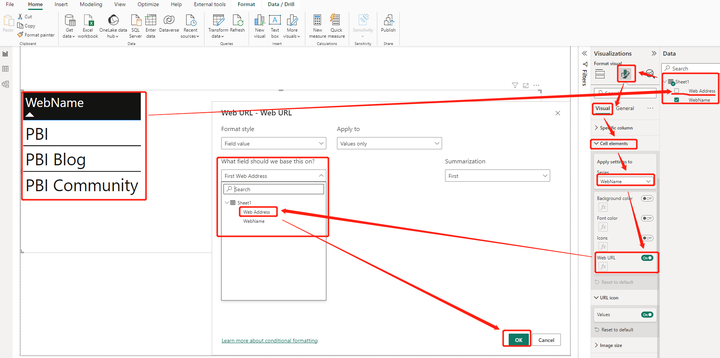
7,在展示区可以看到Table 表中 【WebName】带有超链接功能,同时不在展示【Web Address】的内容;
7,在展示区可以看到Table 表中 【WebName】带有超链接功能,同时不在展示【Web Address】的内容;
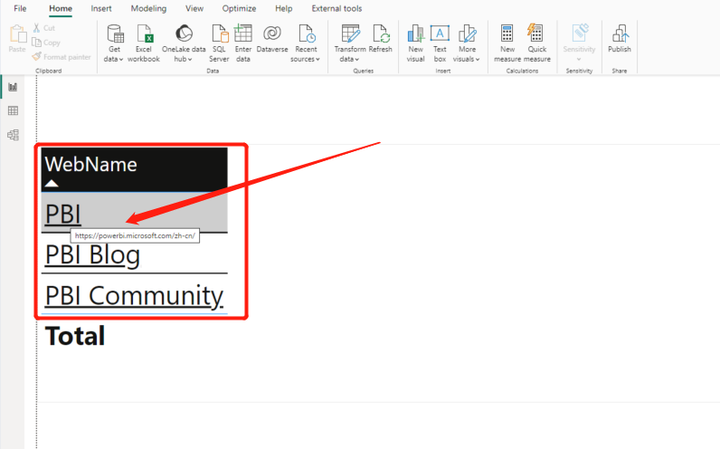
整体操作很简单,建议大家亲自做一下练习,便于消化吸收。
希望本文可以帮助到大家。
标签:Web,Power,URL,BI,点击,超链接
From: https://www.cnblogs.com/theseven/p/17671983.html
整体操作很简单,建议大家亲自做一下练习,便于消化吸收。
希望本文可以帮助到大家。
标签:Web,Power,URL,BI,点击,超链接
From: https://www.cnblogs.com/theseven/p/17671983.html